Како дистрибуирати Интернет путем Ви-Фи-а из лаптопа у оперативном систему Виндовс 10

- 1510
- 253
- Levi Block

У свом претходном чланку о дистрибуцији Ви-Фи-ја из лаптопа, коментари се свакако појављују и потом на чињеницу да ове методе одбијају да раде у оперативним системима Виндовс 10 (међутим, неки од њих раде, а ствар је највероватније Возачи). Стога је одлучено да напише ово упутство (ажурирано у августу 2016.).
Овај чланак је корак по корак опис како дистрибуирати Интернет путем Ви-Фи-а са лаптопа (или рачунара са Ви-Фи адаптером) у оперативним системима Виндовс 10, као и шта да раде и које нијансе за обратити пажњу Ако је описано не функционира: Није могуће покренути постављену мрежу, повезани уређај не прима ИП адресу или ради без приступа Интернету,.П.
Повучем вам пажњу на чињеницу да је ова врста "виртуелног рутера" из лаптопа могуће за жичану везу са Интернетом или за повезивање путем УСБ модема (иако током чекања сада сам нашао да сам успешно дистрибуирао Интернет " примио "и по вашем мишљењу, у претходној верзији ОС-а лично није успело за мене).
Мобиле Хот Спот у Виндовс 10
У ажурирању годишњица Виндовс 10 појавило се уграђена функција која вам омогућава да поделите Интернет путем Ви-Фи-а са рачунара или лаптопа, то се зове мобилни топли спот и налази се у параметрима-мрежи и интернет. Такође, функција је доступна за укључивање у облику дугмета Када кликнете на икону везе у пољу обавештења.
Све што вам је потребно је да омогућите функцију, изаберите везу са којом ће се приступити остали ВИ -ФИ уређаји, поставите мрежно име и лозинку, након чега можете да се повежете. У ствари, све те методе које су даље описане више нису потребне, под условом да имате најновију верзију система Виндовс 10 и подржане врсте везе (на пример, ПППое дистрибуција).
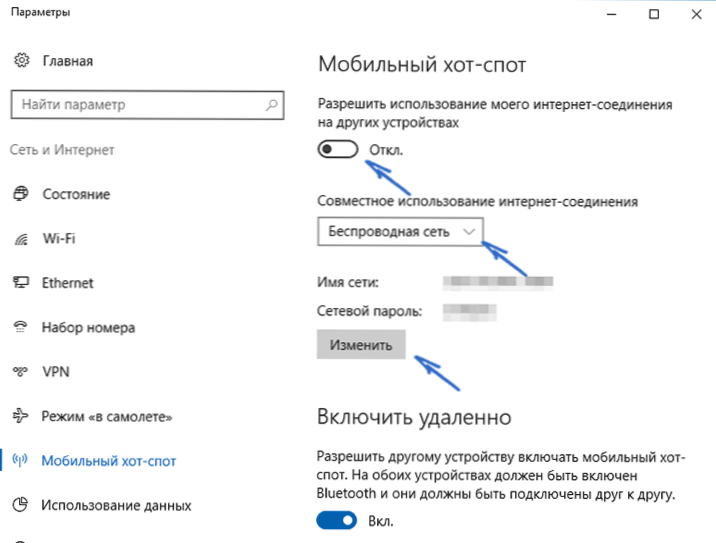
Ипак, ако имате интересовање или потребу, можете се упознати са другим начинима да дате Интернет на Ви-Фи-у, који су погодни не само за 10, већ и за претходне верзије ОС-а.
Проверавамо могућност дистрибуције
Пре свега, покрените командну линију у име администратора (десним кликом на дугме Старт у Виндовс 10, а затим избор одговарајуће тачке) и унесите наредбу Нетсх Веслач Прикажи Возачи

У прозору командне линије треба приказати информације о адаптеру Ви-Фи управљачки програм и технологије које подржава. Заинтересовани смо за ставку "Подршка за објављену мрежу" (у енглеској верзији - хостирана мрежа). Ако постоји да, онда се можете наставити.
Ако нема подршке за мрежу, прво треба да ажурирате управљачке програме на Ви-Фи адаптеру, пожељно је са званичне веб странице произвођача лаптопа или самог адаптера, а затим поновите чек.
У неким случајевима може помоћи, напротив, погон возача до претходне верзије. Да бисте то учинили, идите на Виндовс 10 Управитељ уређаја (можете, путем десног тима кликните на одељку "Старт"), у одељку "Мрежни адаптери" пронађите потребан уређај, кликните на њу десним дугметом миша - Својства - Картица "Дривер" - "Роло".

Опет поновите подршку подршке објављене мреже: јер ако то није подржано, све остале акције неће довести до било којег резултата.
Ви-Фи дистрибуција у Виндовс 10 помоћу командне линије
Настављамо да делујемо на командној линији која ради у име администратора. Потребно је ући у команду у њему:
НЕТСХ ВЛАН сет мод хостеднетворк режим = Дозволи ССИД =Ремонтка Кључ =Сецретпассворд
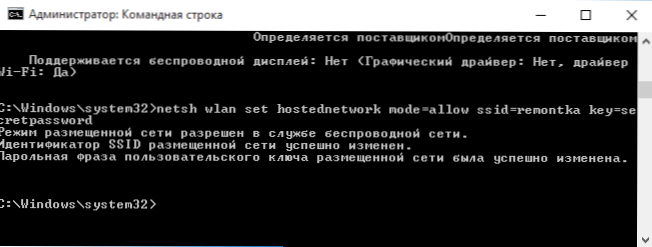
Где Ремонтка - жељено име бежичне мреже (подесите своје, без размака) и Сецретпассворд - Лозинка на Ви-Фи (Подесите своје, најмање 8 знакова, не користите ћирилице).
Након тога унесите наредбу:
Нетсх ВЛАН започиње хостенднетворк
Као резултат тога, требало би да видите поруку да је мрежа покренута. Већ сада можете да се повежете са другог Ви-Фи уређаја, али неће имати приступ интернету.
Белешка: Ако сте видели поруку да је немогуће покренути постављену мрежу, док је у претходној фази написан да је подржан (или потребан уређај није повезан), покушајте да искључите Ви-Фи адаптер у диспечеру уређаја , а затим га појачајте (или је избришите је тамо, а затим ажурирајте конфигурацију опреме). Такође испробајте диспечеру уређаја на месту менија Укључите приказ скривених уређаја, након чега ћете пронаћи Мицрософт хостинг мрежни виртуелни адаптер (виртуелни адаптер постављене мреже) у одељку Сектор мреже мреже, кликните на њега десном тастером миша и изаберите "Довољно".

Да бисте се појавили приступ Интернету, кликните на "Старт" са десним дугметом миша и одаберите "Мрежне везе".
На листи веза кликните на Интернет везу (наиме помоћу оне који се користи за унос Интернета) са десним дугметом миша - Својства и отворите картицу "Аццесс". Укључите ставку "Дозволите другим мрежним корисницима да користе Интернет везу и примене подешавања (ако видите листу кућних мрежа у истом прозору, изаберите нову бежичну везу која се појављује након објављене мреже).

Ако је све прошло како треба, али грешке нису направљене приликом повезивања са телефона, таблете или другог лаптопа на креирању мреже, имаћете приступ Интернету.
За накнадно искључење Ви-Фи дистрибуције, на командној линији у име Администратора, унесите: Нетсх ВЛАН зауставља хостендНетворк И кликните на Ентер.
Проблеми и њихово решење
Многи корисници, упркос имплементацији свих горе наведених бодова, приступ интернету путем такве Ви-Фи везе не раде. Испод - неколико могућих начина да се то поправи и разуме разлоге.
- Покушајте да искључите Ви-Фи дистрибуцију (управо сам назначио тим), а затим искључите Интернет везу (ону коју смо дозволили општи приступ). Након тога, укључите поново у реду: Прва Ви-Фи дистрибуција (кроз команду Нетсх ВЛАН започиње хостенднетворк, Остали тимови који су били раније нису потребни), а затим интернетска веза.
- Након покретања Ви-Фи дистрибуције, креирате нову бежичну везу на листи мрежних веза. Кликните на то десним дугметом миша и кликните на "Информације" (Стање - информације). Погледајте да ли је ИПв4 адреса назначена тамо и маска подмреже. Ако не, а затим ручно наведите у својствима везе (може се преузети са снимака заслона). Слично томе, за проблеме приликом повезивања других уређаја на дистрибуирану мрежу, можете користити статички ИП у истом адресарском простору, на пример, 192.168.173.5.
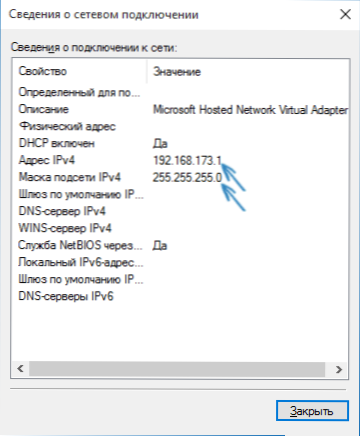
- Фиревортс многих антивируса подразумевано блокирају целокупни приступ интернету. Да бисте били сигурни да је то разлог проблема са Ви-Фи дистрибуцијом, привремено можете искључити заштитни зид (заштитни зид) и ако је проблем нестао, почните да тражите одговарајућу поставку.

- Неки корисници укључују општи приступ да се не повезују. Требало би да се укључи за везу, која се користи за улазак на Интернет. На пример, ако имате локалну мрежну везу, а за Интернет покреће беине Л2ТП или Ростелецом ПППОЕ-а, тада треба да се пружи укупан приступ.
- Проверите да ли је омогућен Виндовс Сервице "Општи приступ интернетској вези" је омогућен.
Мислим да ћеш успети. Све горе наведено је управо проверено у комбинацији: рачунар са Виндовс 10 Про и Ви-Фи-ом као атерос адаптер, повезани су и иОС 8 уређаји.4 и Андроид 5.1.1.
Поред тога: Ви-Фи дистрибуција са додатним функцијама (на пример, аутоматско покретање дистрибуције на улазу у систем) у програму Виндовс 10 Обећава Цоннецтифи ХотСпот програм, поред тога, у коментарима на мој претходни чланак о овој теми (види. Како дистрибуирати Ви-Фи из лаптопа), неки имају бесплатни програм МиПублицвифи.

